一、开启目睹插件
前往营销通>系统设置>目睹活动对接>根据提示完成目睹活动配置>打开插件开关。
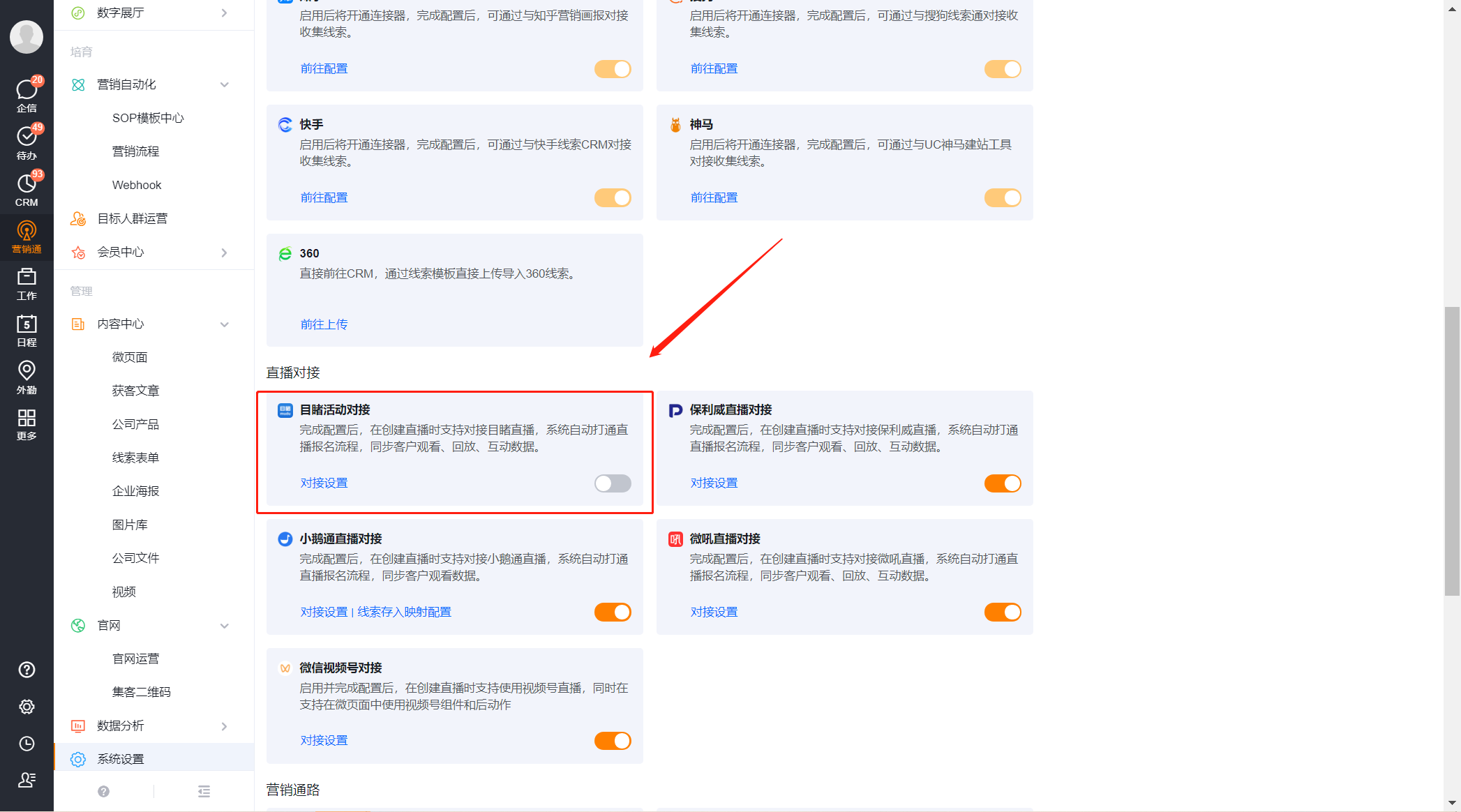

二、目睹活动关联与创建
1、前往目睹平台创建活动及直播虚拟场所。
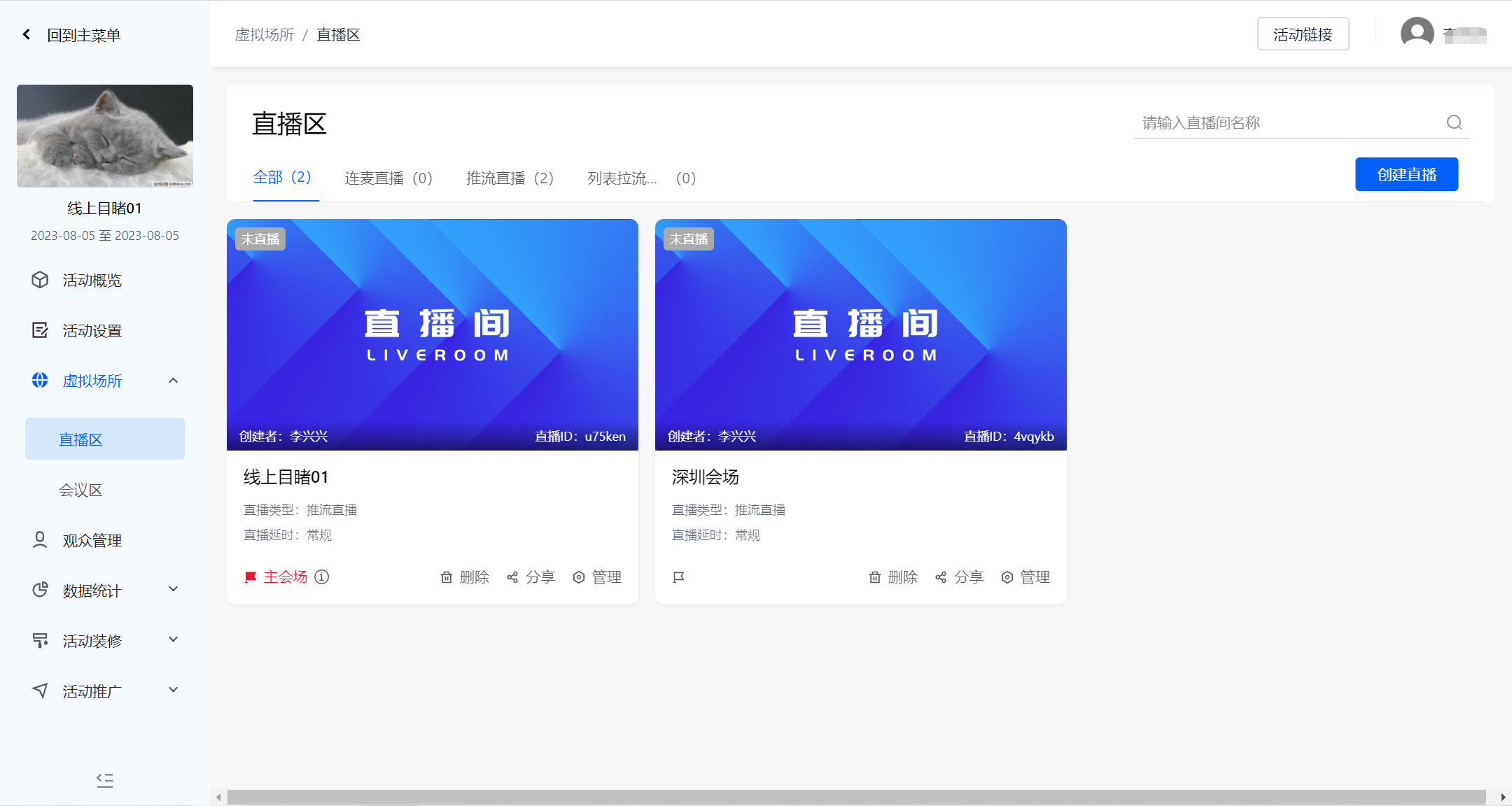
2、在营销通创建直播活动(路径:直播营销 - 新建直播)
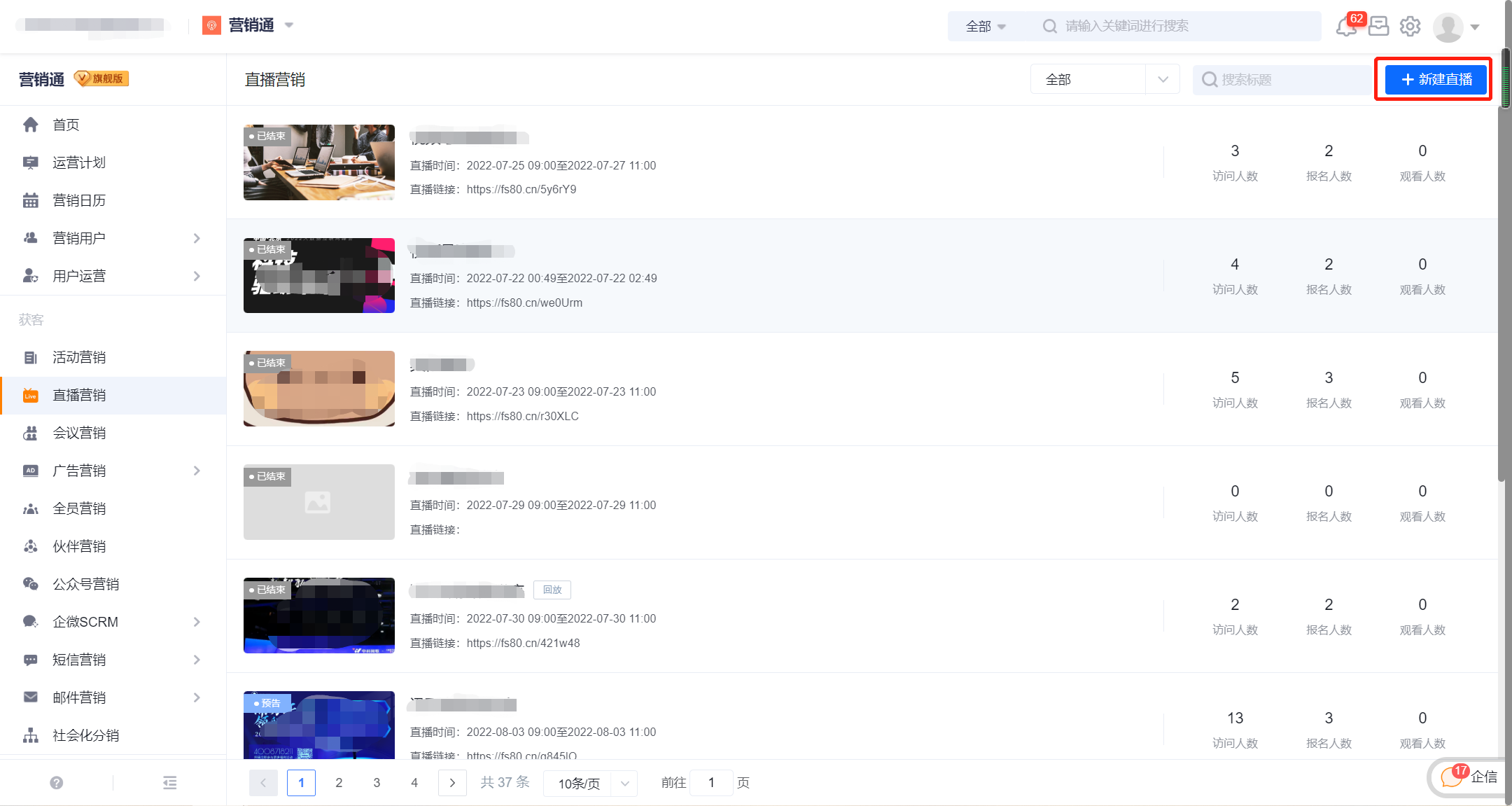
3、在新建直播页面完善直播标题、直播封面、直播开始时间、结束时间、讲师,选择目睹活动平台,并关联在目睹创建的直播。完成填写后,点击右上角【保存】按钮完成直播创建。(其中可选择是否在移动端展示该活动,若展示,则移动端如销售角色可看见该活动,并可自主进行分享传播该活动。)
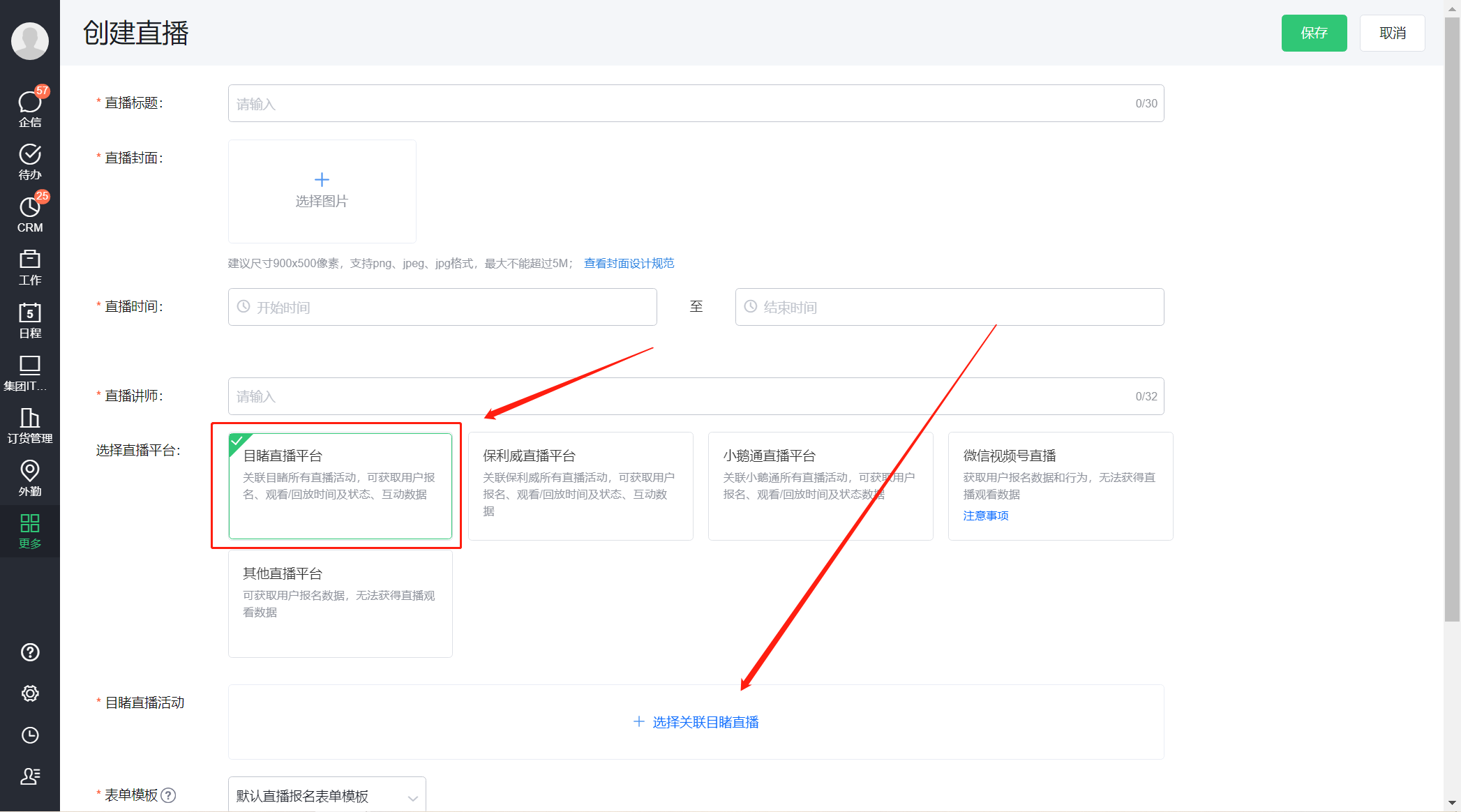
三、目睹活动数据对接
1、在营销通完成直播活动创建后,系统将自动将目睹活动下的虚拟场所创建为子级市场活动,并在下方的活动列表中展示。父级市场活动关联目睹活动层级,在活动名称后有(主)标识;子级活动关联目睹虚拟场所。以下几点需注意:
· 即使在目睹活动中删除了虚拟场所,子级市场活动也会保留,不会被删除。
· 在直播开始后,系统会自动同步目睹各场所的观众和直播数据,并在本活动中进行汇总。
· 数据在直播活动创建后的一个月内每小时更新一次,之后将不再自动更新。如果需要继续同步数据,请点击设置项中的【同步直播数据】按钮。
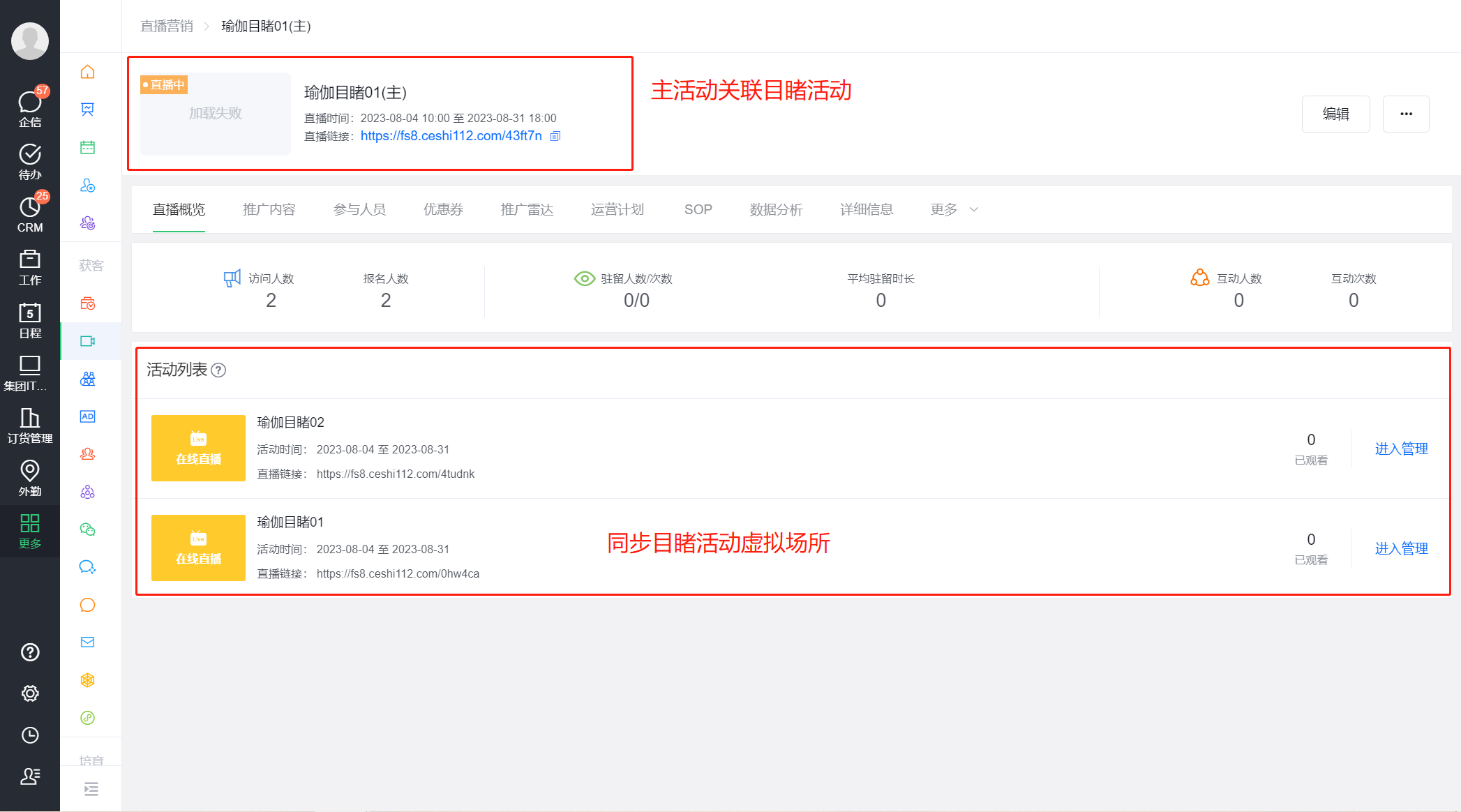
2、支持通过营销通全渠道推广直播活动,并在报名后全渠道触达用户发送直播校验链接,校验通过后跳目睹活动链接,即主会场链接。设置与推广详见 设置和推广直播活动。

3、活动结束后,可查看活动完整效果,支持统计员工推广、用户访问及报名、用户直播行为等数据。
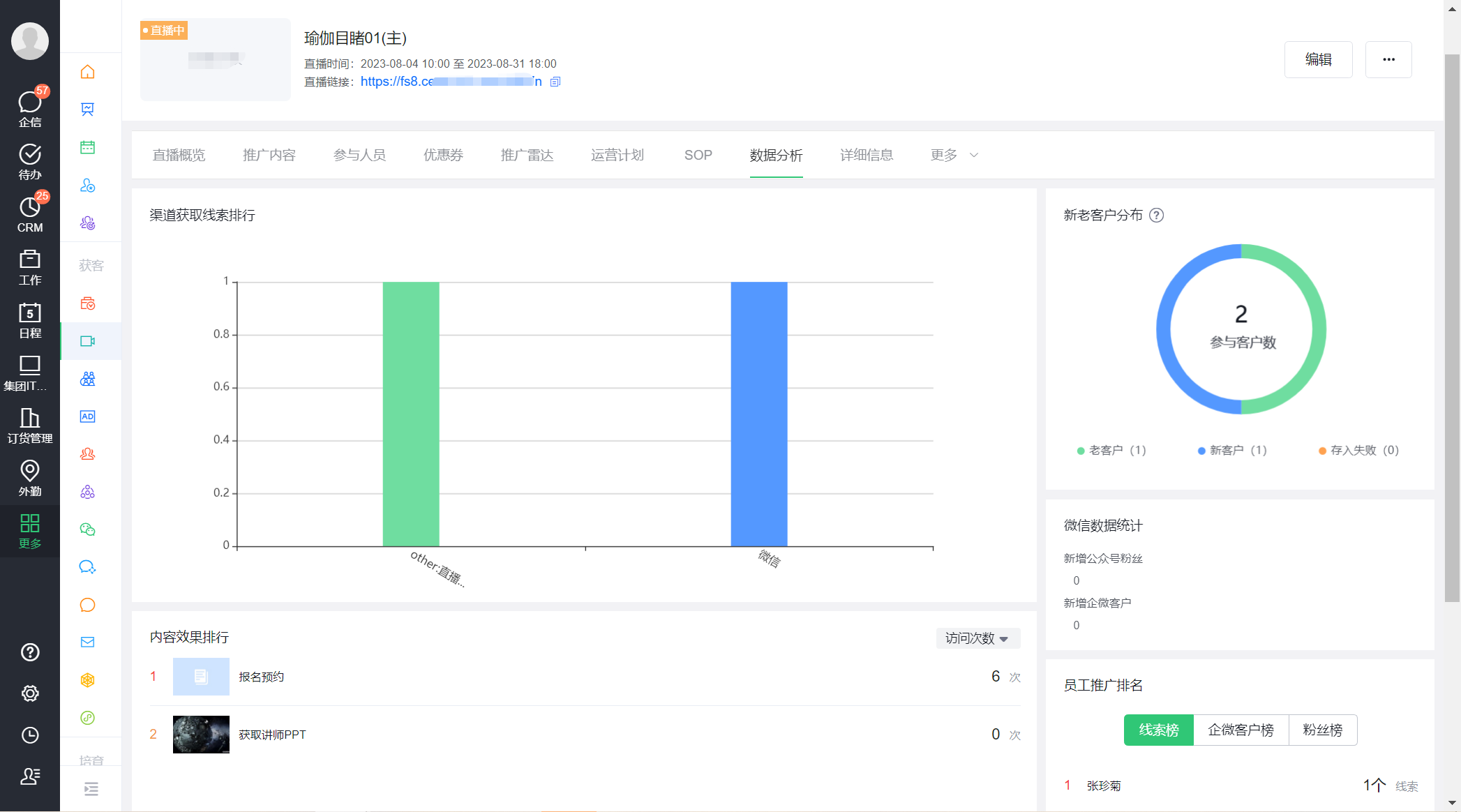

4、点击子活动管理按钮,也可虚拟场所(子活动)数据。
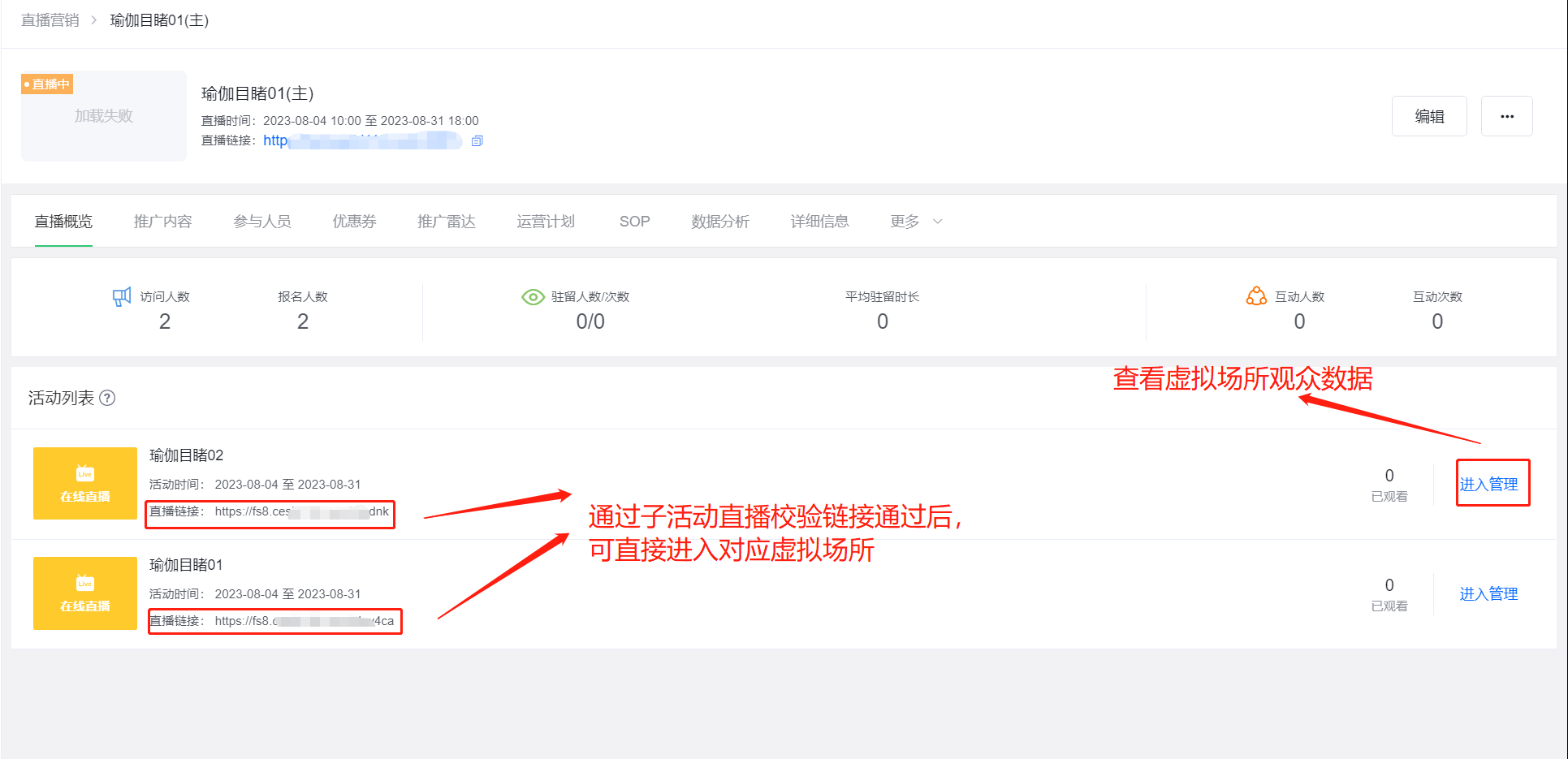
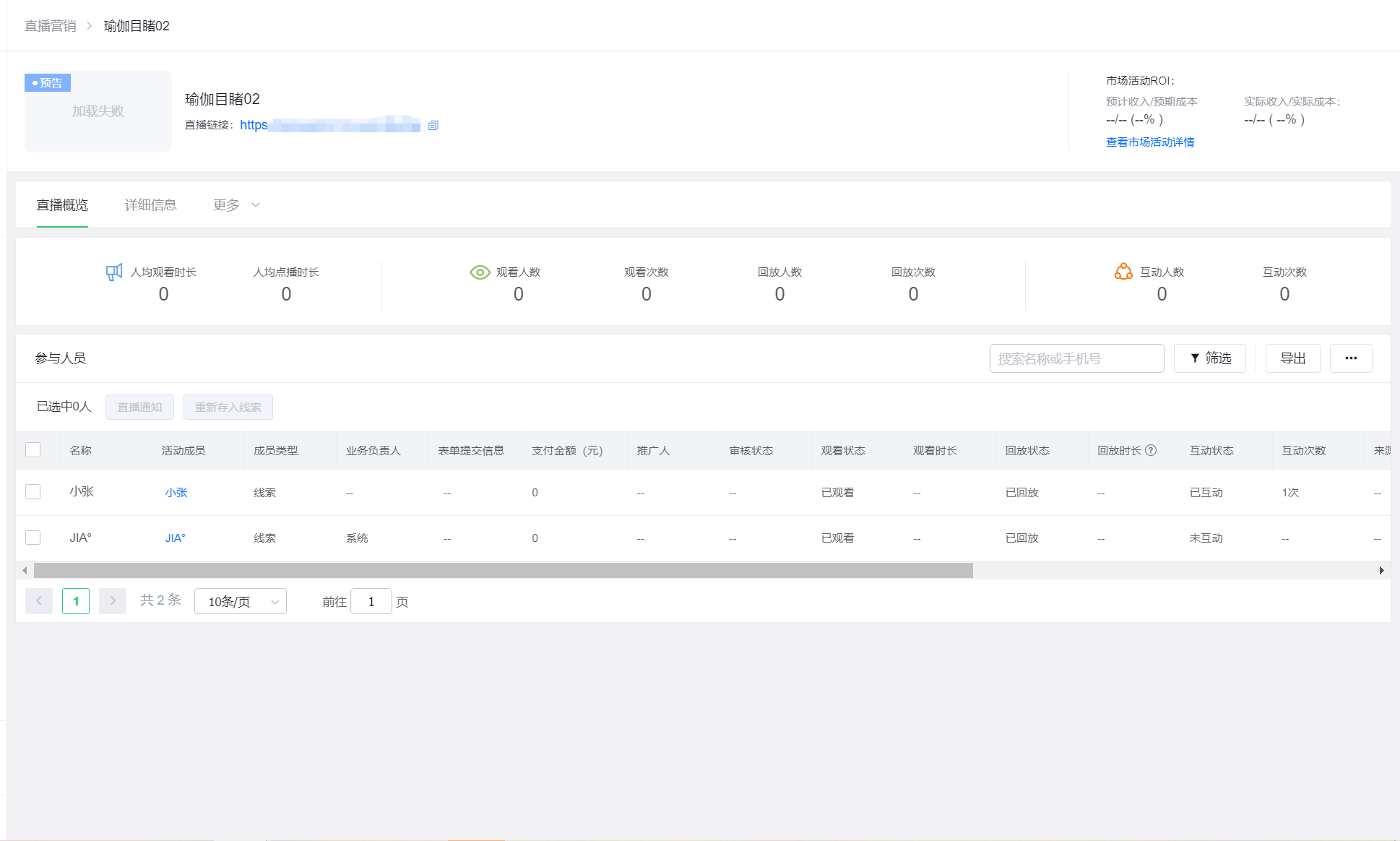
5、将收集到的线索进行后续存入与分配,具体见 线索存入及分配指引。
